Weißabgleich (WB)
![]()
![]()
![]()
![]()
![]()
![]()
![]()
![]()
![]()
Der Weißabgleich (WB) ist eine Funktion zum Korrigieren des Farbstichs durch die Beleuchtung des Motivs.
Die Farben werden so korrigiert, dass weiße Objekte weiß erscheinen, um den gesamten Farbton natürlich wirken zu lassen.
Normalerweise können Sie ([AWB], [AWBc] oder [AWBw]) verwenden, um einen optimalen Weißabgleich zu erzielen.
Stellen Sie diese Funktion ein, wenn die Färbung des Bildes von Ihren Erwartungen abweicht oder geändert werden soll, um die Umgebung einzufangen.
-
Drücken Sie [WB].
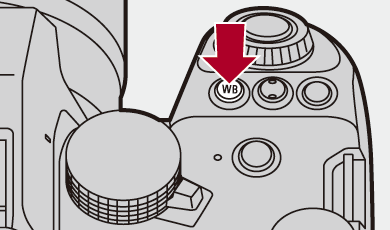
-
Wählen Sie den Weißabgleich aus.
 Drehen Sie
Drehen Sie  ,
,  oder
oder  .
.
 Die Auswahl ist auch durch Drücken von [WB] möglich.
Die Auswahl ist auch durch Drücken von [WB] möglich.

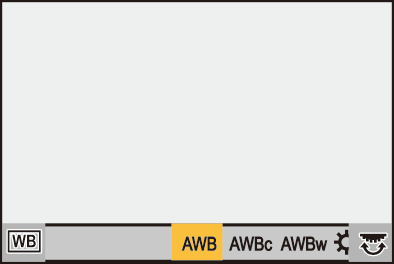
-
Bestätigen Sie die Auswahl.
 Drücken Sie den Auslöser halb herunter.
Drücken Sie den Auslöser halb herunter.
 Einstellungselemente (Weißabgleich)
Einstellungselemente (Weißabgleich)
[AWB]
Auto
[AWBc]
Auto (Rottöne von Glühlampen-Lichtquellen werden reduziert.)
[AWBw]
Auto (Rottöne von Glühlampen-Lichtquellen werden nicht reduziert.)
[![]() ]
]
Blauer Himmel
[![]() ]
]
Bedeckter Himmel
[![]() ]
]
Schatten unter blauem Himmel
[![]() ]
]
Glühlampenlicht
[![]() ]
]
Blitzlicht
[![]() ] bis [
] bis [![]() ]
]
Stellen Sie Modus 1 bis 4 ein ( Speichern des Weißabgleichs)
Speichern des Weißabgleichs)
[![]() ] bis [
] bis [![]() ]
]
Farbtemperaturen 1 bis 4 ( Einstellung der Farbtemperatur)
Einstellung der Farbtemperatur)
-
Funktioniert wie [AWB] beim Aufnehmen von Videos.

-
[AWB] funktioniert innerhalb dieses Bereichs.
-
Blauer Himmel
-
Bedeckter Himmel (Regen)
-
Schatten
-
Sonnenlicht
-
Weißes Leuchtstofflicht
-
Glühlampenlicht
-
Sonnenaufgang und Sonnenuntergang
-
Kerzenlicht
K=Farbtemperatur in Kelvin
|
Verwenden Sie [AWB], [AWBc], [AWBw] oder [
|
 Speichern des Weißabgleichs
Speichern des Weißabgleichs
Nehmen Sie Bilder von einem weißen Objekt unter der Lichtquelle des Aufnahmeorts auf, um den Weißabgleich anzupassen, bis das Objekt weiß erscheint.
-
Drücken Sie [WB] und wählen Sie dann einen Wert von [
 ] bis [
] bis [ ] aus.
] aus.
-
Drücken Sie
 .
.
-
Richten Sie die Kamera auf ein weißes Objekt, sodass es im Rahmen in der Bildschirmmitte angezeigt wird, und drücken Sie dann
 oder
oder  .
.
 Hiermit wird der Weißabgleich eingestellt, und Sie gelangen zurück zum Aufnahmebildschirm.
Hiermit wird der Weißabgleich eingestellt, und Sie gelangen zurück zum Aufnahmebildschirm.
 Einstellung der Farbtemperatur
Einstellung der Farbtemperatur
Stellen Sie für die Weißabgleich-Farbtemperatur einen numerischen Wert ein.
-
Drücken Sie [WB] und wählen Sie dann einen Wert von [
 ] bis [
] bis [ ] aus.
] aus.
-
Drücken Sie
 .
.
 Der Bildschirm zum Einstellen der Farbtemperatur wird angezeigt.
Der Bildschirm zum Einstellen der Farbtemperatur wird angezeigt.
-
Drücken Sie

 , um die Farbtemperatur auszuwählen, und drücken Sie dann
, um die Farbtemperatur auszuwählen, und drücken Sie dann  oder
oder  .
.
 Sie können das Weißabgleich-Bracketing (Farbtemperatur) auch einstellen, indem Sie
Sie können das Weißabgleich-Bracketing (Farbtemperatur) auch einstellen, indem Sie  ,
,  oder
oder  drehen. (
drehen. ( [Mehr Einst.] (Weißabgleich-Belichtungsreihe (Farbtemperatur)))
[Mehr Einst.] (Weißabgleich-Belichtungsreihe (Farbtemperatur)))
|
|
Anpassen des Weißabgleichs
Sie können die Färbung auch dann anpassen, wenn die gewünschte Färbung vom ausgewählten Weißabgleich nicht erzeugt wird.
-
Drücken Sie [WB].
-
Wählen Sie den Weißabgleich aus und drücken Sie dann
 .
.
 Der Anpassungsbildschirm wird angezeigt.
Der Anpassungsbildschirm wird angezeigt.
-
Passen Sie die Färbung an.
 : [A] (AMBER: ORANGE)
: [A] (AMBER: ORANGE)
 : [G] (GRÜN: GRÜNLICH)
: [G] (GRÜN: GRÜNLICH)
 : [B] (BLAU: BLÄULICH)
: [B] (BLAU: BLÄULICH)
 : [M] (MAGENTA: RÖTLICH)
: [M] (MAGENTA: RÖTLICH)
 Mit dem Joystick können auch diagonale Anpassungen vorgenommen werden.
Mit dem Joystick können auch diagonale Anpassungen vorgenommen werden.
 Sie können zum Anpassen auch das Diagramm berühren.
Sie können zum Anpassen auch das Diagramm berühren.
 Drücken Sie [DISP.], um zum nicht angepassten Zustand zurückzukehren.
Drücken Sie [DISP.], um zum nicht angepassten Zustand zurückzukehren.
 Sie können das Weißabgleich-Bracketing auch einstellen, indem Sie
Sie können das Weißabgleich-Bracketing auch einstellen, indem Sie  ,
,  oder
oder  drehen. (
drehen. ( [Mehr Einst.] (Weißabgleich-Belichtungsreihe))
[Mehr Einst.] (Weißabgleich-Belichtungsreihe))
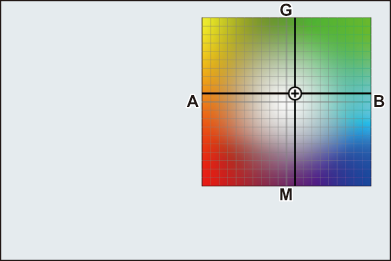
-
Bestätigen Sie die Auswahl.
 Drücken Sie den Auslöser halb herunter.
Drücken Sie den Auslöser halb herunter.
|
Beim Anpassen zur [G]-Seite wird [+] angezeigt. Beim Anpassen zur [M]-Seite wird [−] angezeigt. |
